- 重めの3Dゲームまで幅広く快適に楽しめる!
- 冷却性能が高く、静音性が高い!
- ガンメタリックカラーと控えめなLEDライティングにより高級感のあるデザイン
- 付属マウス・キーボードはなくオプション購入(新規購入者には少しだけネック)
では、ドスパラの『GALLERIA RM5R-R36』の魅力やスペックを実機で徹底的にレビューしていきます。
また、ドスパラがどんなメーカーなのか知りたい方は、メーカーの解説記事も参考にしてみて下さい。
≫ 関連記事:ドスパラの特徴・評判を解説
 ケンさん
ケンさん
目次
GALLERIA RM5R-R36の注目ポイント

GALLERIA RM5R-R36の注目ポイントについて詳しく解説してきます。
重めの3Dゲームまで幅広く快適に楽しめる!
ベンチマークを使って、8種類のゲームの快適度やFPS値を計測しましたが、重めの3Dゲームでも「非常に快適」、FPSも80~160程度出ます。
1つ、ものすごい重いゲームが40FPSとなっているのですが、それ以外のゲームは十分快適にプレイできると言えます。
40FPSでも、カクつきはあまり感じないので普通にプレイ可能です。
重めの3Dゲームでこのパフォーマンスが出ていれば、ほぼ全ての3Dゲームを快適にプレイできると思います。
そのため、幅広いゲームを快適に楽しみたいベビーユーザーにおすすめのデスクトップパソコンです。
CPU、GPUがミドルレンジであるにも関わらず、幅広いゲームをサクサク、ストレスなくプレイできるので、これが約15万円~というのはコストパフォーマンスは高いと思います。
詳しくは、後程のベンチマークで解説します。
GALLERIA RM5R-R36のスペック
| 製品名 | GALLERIA RM5R-R36 |
|---|---|
| CPU | AMD Ryzen 5 3600 (6コア/12スレッド, 3.6GHz Max 4.2GHz) |
| メモリ | 16GB |
| GPU | NVIDIA GeForce RTX 3060 12GB GDDR6 |
| ストレージ | 512GB NVMe SSD |
| サイズ | (横)220 x (縦)425 x (奥行)440 mm |
| 重量 | 本体:約14kg |
| インターフェース | 前面:USB 3.2 Gen1 Type-A x4 背面:USB2.0 x4,USB 3.2 Gen1 Type-A x2 HDMI2.1×1,VGA×1,DP1.4×1, HDMI x1, DisplayPort x3 |
| 価格 | 約15万~ |
※製品仕様や販売価格については、2021/07/04の執筆時点のもので、今後変更される可能性があります。
Wi-FiとBluetoothを追加するオプションがあるので、
- LANケーブルを引っ張ってくるの面倒だな…
- マウスやキーボードをBluetoothで接続して、デスク上をスッキリさせたい。
- Bluetoothのイヤホンでストレスなく音楽を聴きたい。
という方におすすめですね。
特に、イヤホンに関しては、キーボードにケーブルがかかって邪魔になったり、ケーブルの長さの関係で頭をあまり動かせなかったりとストレスになるので、無線化はおすすめ。
外観
ガンメタリックを基調としており、高級感のあるカラーリング。
さらに、ドスパラのイメージカラーである青をフロントのLED, サイドパネルの吸気口にワンポイントで装飾されており、オシャレな仕上がりとなっています。
 ケンさん
ケンさん
ドスパラのゲーミングブランドで有名な『GALLERIA』シリーズですが、2020年の7月に、約7年ぶりにデザインが刷新されています。
(引用:【写真で魅せる】GALLERIAが7年ぶりにデザインを刷新! – 新旧を徹底比較)
左の旧デザインと比較するとシンプル、かつ、スタイリッシュになった印象がありますね。
ロゴマークも光沢感のあるカッコいいマークとなっています。
 ケンさん
ケンさん
使用用途別の快適度

使用用途別の動作の快適度は、次の通りです。
| 使用用途 | 快適度 | コメント |
|---|---|---|
| 普段使い (ウェブ, 動画視聴等) | ◎ | とても快適 |
| ビジネス用途 (Office, メーラー等) | ◎ | とても快適 |
| ブログ執筆 | ◎ | とても快適 |
| ゲーム | ◎ | 重めの3Dゲームまで快適にプレイすることができる。 軽量級、中量級の3Dゲームであれば、 4Kやグラフィック設定を高しても快適にプレイできるほど。 |
| 画像編集 | ◎ | とても快適 |
| 動画編集 | ◎ | Youtube向けのFHD動画で10分程度の編集は快適。 おそらく1時間程度の動画であれば快適。 ※4K動画編集は未検証。 |
| プログラミング | ◎ | Visual Studioはとても快適に動作。 個人の規模感で開発する分には十分な性能 |
| トレード (株/FX/仮想通貨) | ◎ | とても快適 |
| データ分析・AI学習 | ○ | 勉強・検証用レベルであれば十分快適 本番環境としても視野に入れていいが分析内容による |
本体サイズ
| 実測値 | 公称値 | |
| 横 | 220 mm | 220 mm |
| 縦 | 425 mm | 425 mm |
| 奥行 | 454 mm | 440 mm |
ケースの大きさとしてはミニタワーサイズで、少しだけコンパクトですね。
GALLERAシリーズは、大きく分けてミニタワーサイズとミドルタワーケースの2種類があります。
ハイエンドなPCになってくると、本モデルより大きなミドルタワーケースになり、横幅と奥行きはほ変わりませんが、縦幅が約55mmほど高くなります。
サイズが小さい分、メモリの増設や拡張ボードの増設などの拡張性は下がりますが、その予定がないのであれば関係ないので、高さ的に小さい方が良いという方にもおすすめですね。
インターフェース
インターフェース周りは次のようになっています。
フロント
マイク/イヤホンジャック x1
リア
USB 3.2 Gen1 Type-A x2
LANコネクタ x1
マザボ側:HDMI2.1×1, VGA×1, DP1.4×1
グラボ側:HDMI x1, DisplayPort x3
USBポートは、フロントとリアを合わせて10ポートと十分な数なので、これで不足することは無いでしょう。
映像出力端子は、グラフィックボードにHDMI、DisplayPort x3付いているのでマルチディスプレイもOK(画像下側の横並びの端子4つ)。
本モデルはグラフィックボードが搭載されているので、マザボ側(画像上側)にもHDMI2.1×1, VGA×1, DP1.4×1が付いていますが、こちらに接続するとグラボの性能を活かしてゲームができないので、基本的にこちらを使うことは無いですね。
 ケンさん
ケンさん
内観・拡張性
将来的に、メモリやストレージの増設も考えている方は、どれだけ空きスロットがあるか確認しておきましょう。
(左:主要パーツ側、右:裏配線側)全体的に配線が綺麗にまとまっており、組み立ての丁寧さが伝わってきますね。
自分が自作PCする時は配線は適当になりがちなのですが、結束バンド等を使って上手くまとめられていますね。
 ケンさん
ケンさん
メモリ
マザーボードがMicro ATXサイズなので、メモリスロットは2スロットのみ。
8GB x2の16GBなので全部使用しています。
メモリ容量を増やしたい場合は、16GB x2のメモリを買って差し替える形になりますね。
CPUクーラーのサイズは小さめなので、干渉もなく楽に交換することができますね。
HDD・SSDスロット
搭載できるストレージは次の通りですね。
- M.2 x1(1つは標準搭載のSSD占有)
- 3.5インチHDD x2
- 2.5インチSSD x4(内2つは、3.5インチと共有)
標準の構成ではM.2のみなので、3.5インチ、2.5インチは全て空き状態です。
オプションで追加するのも良いですし、ドスパラはPCパーツも販売しているので、あえて追加せずにパソコン購入時のポイントを使って、ストレージを買って自分で追加してみるのも良いですね。
PCI Express
PCI Expressは、次の計2つです。
- PCI Express x16 1つ
- PCI Express x1 1つ
マザーボードがMicroATXサイズなので、それほど拡張性は無いですね。
光学ドライブ
5.25インチベイが1つあります。
初期の構成では、光学ドライブは搭載されていないので空きとなっています。
オプションで追加することもできますし、自分で好きなものを追加することもできます。
CPUクーラー
CPUクーラーは、社外製品の「Scythe 虎徹 MarkⅡ」が使われています。
コンパクトなCPUクーラーでありながら冷却性能が高く、自作PCをする人にとっては有名で信頼のあるメーカーの製品ですね。
AMD Ryzen 5 3600であれば、付属でCPUクーラーが付いているはずです。
しかし、コストをかけてでも冷却性能を上げているので、この辺りはパフォーマンスへのこだわりを感じますね。
特に、ゲーミングPC向けであれば、高負荷な状態になりがちなので、CPU温度も高くなりがちです。
そのため、冷却性能も重要になってくるわけですが、そこも意識されたパーツ構成になってますね。
マウス・キーボード
パソコンの新規購入であれば、オプションや別途、Amazon等で購入する必要があります。
ですが、パソコンの買い替えであれば、前のものを使い回しすることができるので、オプションを付ける必要も無いかなと思います。
マウスについて
触った感じスベスベとしており、ホールド感もあるので良いですね。
つや消しのブラックで、素材はゴムのような滑りにくい素材となっています。
進む・戻るのサイドボタンが付いているので普段の作業も快適性がアップしますね。
ゲーミングマウスのように、色々なキーを割り当てて、ゲームでアイテムやスキルを素早く発動することができるファンクションボタンは無いので、ゲーム仕様に特化したい場合は、別のものをおすすめします。
通常、サイドボタンは右利き用の方のために、親指で押せるように左側に付いています。
しかし、このマウスは右側にもサイドボタンが付いているので、左利きの方でも使うことできる仕様となっています。
左右対称のマウスは珍しいですね。
キーボードについて
キーボードは、テンキーも付いたフルサイズのキーボードです。
サイズ感やキー配置は特に癖が無く、スタンダードな形なので打ちやすかったです。
GALLERIA RM5R-R36のCPU・GPU・SSDのベンチマーク

計測内容は次の通りです。
- アプリ実行の総合的パフォーマンス(PCMark10)
- ストレージ性能(CrystalDiskMark)
- CPU性能(CINEBENCH R20)
- GPU性能(3DMARKスコアと各種ゲームFPS値)
- ゲーム性能(DQX、FF14、FF15、VRMark)
- ファンの静音性
アプリ実行の総合的パフォーマンス
アプリケーションの実行における総合的なパフォーマンスを計測する『PCMark10』のベンチマーク結果です。
ビデオ会議やウェブブラウジングなどの一般的なアプリ、スプレッドシート作業や文書作成などのビジネス向けアプリ、写真・動画編集アプリなどのクリエイティブアプリのパフォーマンスを総合的に測定します。

| カテゴリ | 項目 | スコア |
|---|---|---|
| 一般的なアプリ | アプリの起動 | 11711 |
| ビデオ会議 | 7544 | |
| ウェブブラウジング | 9078 | |
| 総合スコア (推奨スコア:4100以上) | 9290 | |
| ビジネス系アプリ | スプレッドシート作業 | 10502 |
| 文書作成 | 7122 | |
| 総合スコア (推奨スコア:4500以上) | 8648 | |
| クリエイティブ系アプリ | 写真編集 | 12129 |
| 動画編集 | 5213 | |
| レンダリング | 10867 | |
| 総合スコア (推奨スコア:3450以上) | 8824 | |
| 総合スコア | 6392 | |
カテゴリ別に推奨されるスコアは以下の通りです。
| カテゴリ | 推奨スコア | 解説 |
|---|---|---|
| 一般的なアプリ | 4100以上 | 一般的な用途で様々な簡単なタスクをする場合 |
| ビジネス系アプリ | 4500以上 | 事務作業と軽いメディアコンテンツ作業をする場合 |
| クリエイティブ系アプリ | 3450以上 | 写真/動画/その他コンテンツの編集をする場合 |
カテゴリ毎の総合スコアが、公式が発表している推奨スコアの2倍前後あるので、この辺りの作業で不満を感じることは無いですね。
ベンチマークしていく中で、色々アプリを起動して作業もしていましたが、サクサク動作しストレスはありませんでした。
ストレージ性能
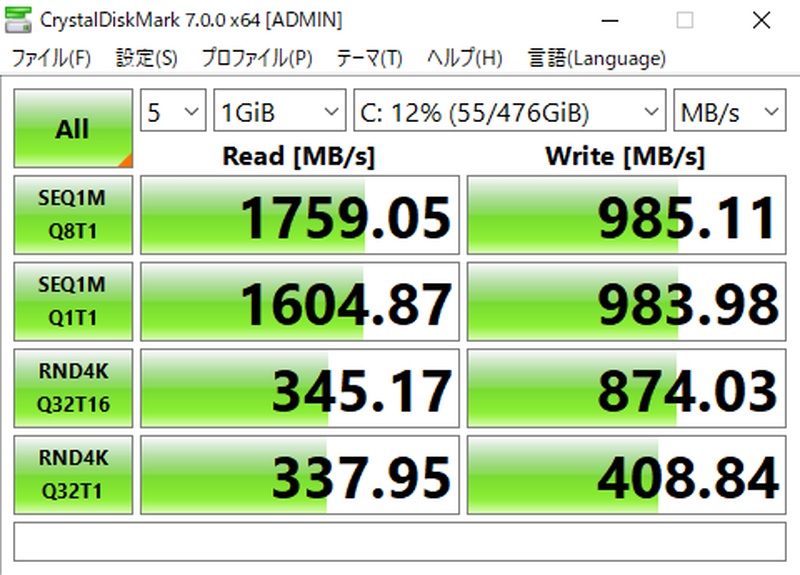
| 読み込み速度 | 書き込み速度 | |
|---|---|---|
| シーケンシャル | 1759.1 MB/s | 985.1 MB/s |
| ランダム | 345.2 MB/s | 874 MB/s |
ストレージは、NVMe規格のSSDでデータ転送速度が一番速いタイプです。
そのため、パソコンの起動やゲームのロード時間などが短縮されるので、より快適な作業ができます。
CPU性能
CPUは『AMD Ryzen 5 3600』を搭載しており、基本性能とベンチマーク結果は、次の通りです。
| AMD Ryzen 5 3600の基本性能 | |
|---|---|
| コア・スレッド | 6コア / 12スレッド |
| クロック周波数 | 3.6GHz(最大 4.2GHz) |
| CPU内蔵グラフィックス | – |
| TDP | 65W |
| 項目 | スコア |
|---|---|
| CPU | 3655 |
| CPU(Single Core) | 485 |
3,655ポイントとミドルレンジ相当のパフォーマンスです。
ハイエンドなCPUと比べると1,000ポイントほど落ちますが、普段使いや3Dゲーム、動画編集などのクリエイティブな用途でも十分使えるスペックです。
※プロゲーマーやプロのクリエイターの場合は、ハイエンドPCの方が良いですね。
ミドルレンジのCPUであれば、多くの用途で安定したパフォーマンスを発揮してくれるので、用途の幅の広さ・快適さと価格とのコストパフォーマンスは高いですね。
GPU性能(ゲーム含む)
GPUは『NVIDIA GeForce RTX 3060』を搭載しており、基本性能とベンチマーク結果は、次の通りです。
| NVIDIA GeForce RTX 3060の基本性能 | |
|---|---|
| コア数 | 3584コア |
| クロック周波数 | 1.32GHz |
| メモリ容量 | 12GB |
| TDP | 170W |
| 項目 | スコア |
|---|---|
| グラフィックスコア | 8598 |
| グラフィックテスト1 | 56.92 FPS |
| グラフィックテスト2 | 48.63 FPS |
| CPUスコア | 6489 |
| CPUテスト | 21.8 FPS |
| 総合スコア | 8198 |
また、3DMarkで算出される各種ゲームのFPSは次の通りです。
| ゲーム | 設定 | FPS |
|---|---|---|
| Battlefield V | 1440p Ultra | 85+ FPS |
| 1080p Ultra | 105+ FPS | |
| Apex Legends | 1440p Ultra | 95+ FPS |
| 1080p Ultra | 140+ FPS | |
| GTA V | 1440p Ultra | 50+ FPS |
| 1080p Ultra | 80+ FPS | |
| Fortnite | 1440p Ultra | 90+ FPS |
| 1080p Ultra | 125+ FPS | |
| Red Dead Redemption 2 | 1440p Ultra | 30+ FPS |
| 1080p Ultra | 40+ FPS |
※Ultraはゲームのグラフィック設定が最大を意味します。
※レイトレーシング機能はオフ。
1080p UltraのFHD設定だとFPSが40~180程度でています。
60FPSを快適にプレイできるかどうかの基準として置いているのですが、一番重いRed Dead Redemption 2のみ、40FPSと下回っています。
ただ下回っているからといって、カクついて満足にプレイできないほどでもありません。
それ以外のゲームでは、80FPS以上でているので十分快適ですね。
その他、ゲームのベンチマークでグラフィック性能を確認してみましょう。
軽量な3Dゲーム:ドラゴンクエストX

| グラフィック設定 | スコア | 評価 |
|---|---|---|
| 最高品質 | 21463 | すごく快適 |
| 標準品質 | 21485 | すごく快適 |
| 低品質 | 22126 | すごく快適 |
軽めのゲームは文句なしの快適ですね。
普通の3Dゲーム:FF14

| 設定 | スコア | 平均FPS | 最低FPS | ロード時間 (合計) | 評価 |
|---|---|---|---|---|---|
| 最高品質 | 15117 | 116.3 FPS | 47 FPS | 11.2 秒 | 非常に快適 |
| 高品質 | 15561 | 124 FPS | 46 FPS | 10.8 秒 | 非常に快適 |
| 標準品質 | 18696 | 167.7 FPS | 49 FPS | 10.6 秒 | 非常に快適 |
このゲームに関しても平均で150FPS前後は出ているので問題なし。
重めな3Dゲーム:FF15

| グラフィック設定 | スコア | 評価 |
|---|---|---|
| 高品質 | 8174 | 非常に快適 |
| 標準品質 | 11083 | 非常に快適 |
| 軽量品質 | 13158 | 非常に快適 |
重めのゲームも『非常に快適』の評価。
この辺りの有名なベンチマークでも、グラフィック設定を一番高くしても「すごく快適」「非常に快適」という評価なので問題ないですね。
これより性能が高いものとして、RTX 3070, RTX 3080, RTX 3090がありますが、ゲームをする分にはRTX 3060で十分です。
RTX 3070以上はFPS値も上がりますが、それ以上にパソコンの価格も上がってくるので、幅広いゲームを快適に楽しむことを考えると、RTX 3060がコストパフォーマンス抜群なのでおすすめですね。
VR:VRMark
VRゲームのパフォーマンスを計測する『VRMark』のベンチマーク結果です。
PCの映像をVR機器に出力した際のFPS値が分かるので、VRでゲームをプレイしたい方は参考になると思います。
| VRMark Orange Room | |
|---|---|
| スコア | 10923 |
| 平均FPS | 238.1 |
| 推奨構成FPS | 109 |
| 最低構成FPS | 81 |
平均約240FPSなのでかなり良い値です。
HTCVive, OculusRiftが推奨する構成のパソコンで映像出力した際の平均FPSが109なので、大体2.2倍程度あるので、VRによるゲームも問題なさそうです。
ファンの静音性
(左:高負荷時、右:アイドル時)| 騒音レベル | |
|---|---|
| 高負荷時 | 35.9 dBA |
| アイドル時 | 30.3 dBA |
騒音レベルの目安
| デシベル(dBA) | 目安① | 目安② | 具体例 |
|---|---|---|---|
| 70 | うるさい | かなりうるさい、かなり大きな声を出さないと会話ができない | ・騒々しい街頭 ・セミの鳴き声 (2m) |
| 60 | 非常に大きく聞こえうるさい、声を大きくすれば会話ができる | ・普通の会話 ・洗濯機、掃除機、テレビ | |
| 50 | 普通 | 大きく聞こえる、通常の会話は可能 | ・家庭用クーラー (室外機) ・換気扇 (1m) |
| 40 | 聞こえる会話には支障なし | ・静かな住宅地 ・図書館 | |
| 30 | 静か | 非常に小さく聞こえる | ・郊外の深夜 ・ささやき声 |
| 20 | ほとんど聞こえない | ・ささやき ・木の葉のふれあう音 |
本体から30cmほどの距離で計測しましたが、アイドル時は静かで、耳をすませばファンが回ってるのが分かるかなという程度でした。
また、3DMarkでCPU, GPUに負荷をかけた状態で計測しても、35.9dBAと静かな範囲に収まっています。
GALLERIA RM5R-R36の実機レビューまとめ
ドスパラの『GALLERIA RM5R-R36』を実機レビューしました。
- 重めの3Dゲームまで幅広く快適に楽しめる!
- 冷却性能が高く、静音性が高い!
- ガンメタリックカラーと控えめなLEDライティングにより高級感のあるデザイン
- 付属マウス・キーボードはなくオプション購入(新規購入者には少しだけネック)
ゲーム系のベンチマークの通り、ミドルレンジのGPUでも軽めから重めのゲームまで幅広く、快適にプレイできることが分かります。
ゲームをしている時のFPSを追求したいのであれば別ですが、普通のグラフィック設定で快適にストレスなくプレイできれば良いというユーザーであれば、ハイエンドなPCにする必要は全くないです。
ハイエンドPCとなるとベンチマーク上の数値は上がりますが、パソコンの価格も上がります。
しかし、それに反して体感できるほど快適さが増すかと言われれば、本モデルでも快適なのでちょっと難しいところです。
そのため、ゲームを中心に、色々作業していきたいという用途であれば、ミドルレンジの方がコスパ的にもおすすめです。
 ケンさん
ケンさん





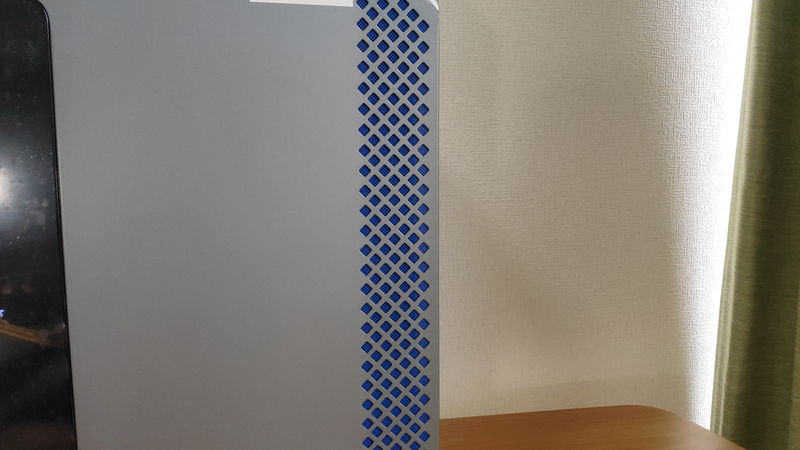






















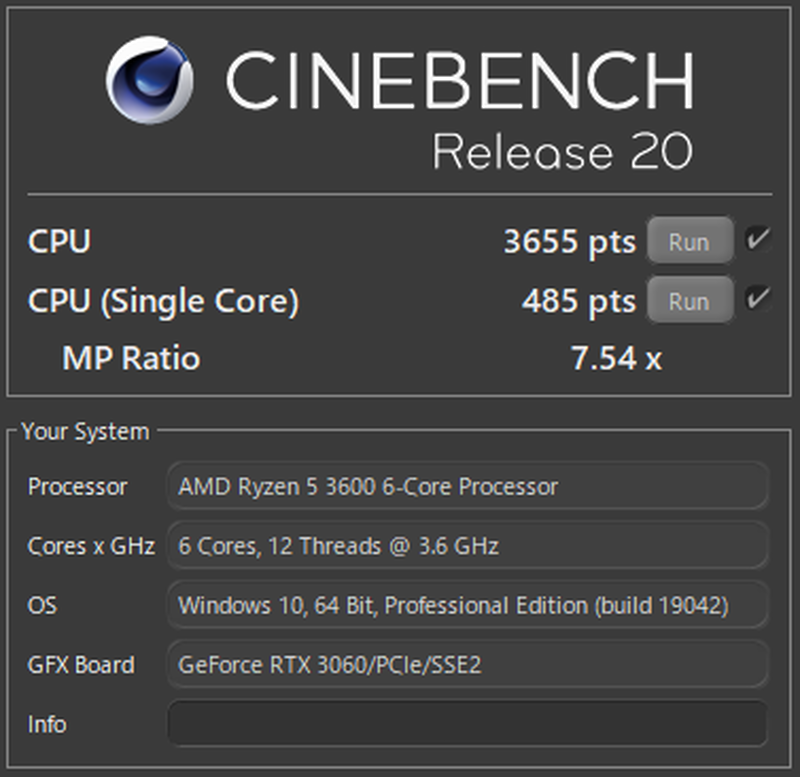
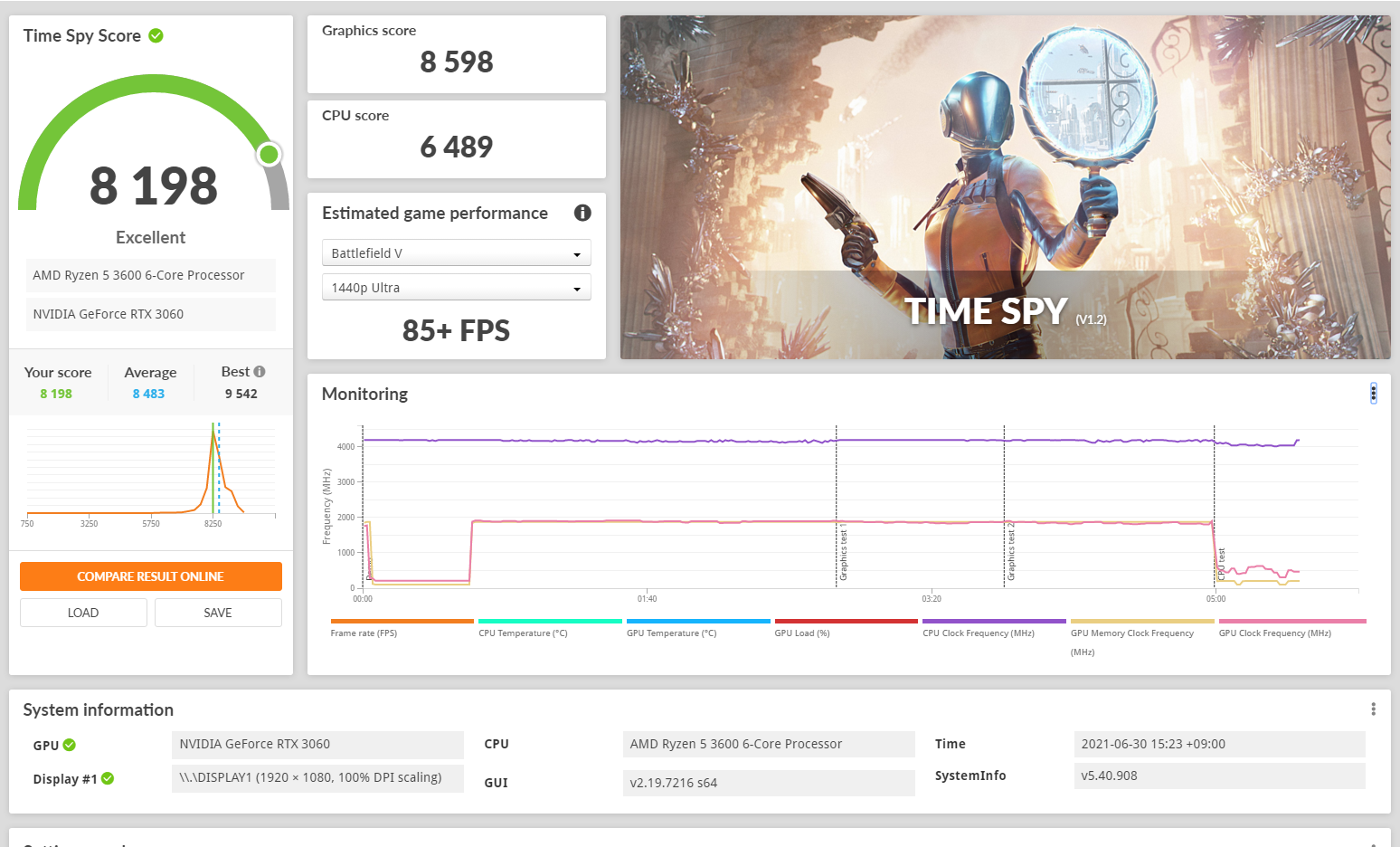
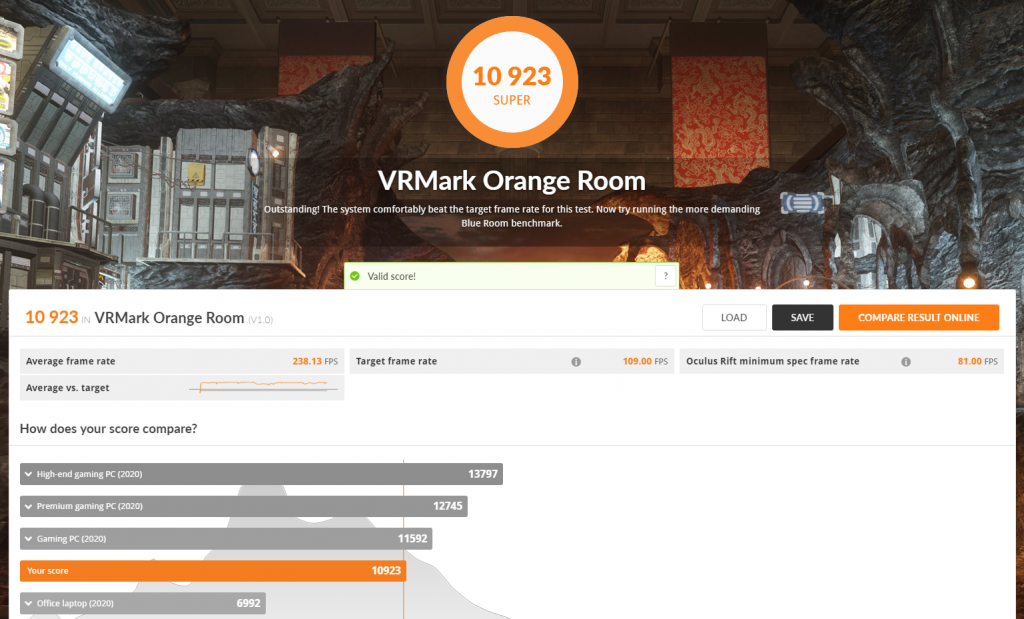












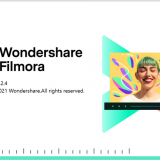
コメント失礼いたします。全く同じpcを使っていまして、HDD増設しようとしているのですが、マザーボード側のSATAケーブルを挿す場所はどこにありますでしょうか?
マザーボードの右下あたりに、SATAコネクタが4つぐらいあるはずです。
画像の赤枠のところですね。
位置的には、グラボのすぐ右側です。
失礼します
光学ドライブのケーブルを指すところはどこにあるでしょうか?
光学ドライブを接続するためには、電源供給用のSATAケーブルとデータ通信用のSATAケーブルの2つが必要になります。
電源供給用のSATAケーブルは、電源ユニットから出ているL字の形をしたケーブルで、記事の[内観・拡張性]の2枚目画像の下側に
黄色やオレンジのケーブルが束になっているところにあるので、そこから探して光学ドライブに挿します。
データ通信用のSATAケーブルは、光学ドライブとマザーボードにあるSATAポートに接続します。
基本的にはマザーボードの右下にポートがあります。
画像では分かりづらいですが、[HDD・SSDスロット]の3枚目画像にマザーボード右下が映っており、グレーのコネクタのようなものが縦2に2つ並んでいると思いますが、それですね。
電源供給用のSATAケーブルは元々電源ユニットに付いているはずですが、データ通信用のSATAケーブルは光学ドライブによっては付属していない場合があるので別途購入する必要があります。